용지 크기 선택
기기가 용지 크기를 자동으로 선택 (자동 용지 선택) 할 수 있도록 설정 또는 용지 크기를 수동으로 지정 (수동 용지 선택) 할 수 있도록 설정할 수 있습니다.
자동 용지 선택 모드는 기본으로 적용되어 있으며 표준 용지 크기에 표준 크기 원고를 복사할 때 적합합니다. 기기가 원고 크기를 자동으로 감지할 수 없는 특별한 종류 (비정형 크기 원고와 같은) 를 복사할 경우 수동 용지 선택 모드를 사용하십시오. 또한, 자동 줌 모드와 함께 수동 용지 선택 모드를 사용할 경우 선택한 용지 크기에 이미지를 맞추기 위해 확대 또는 축소 복사를 할 수 있습니다. (자동 줌)
|
참고
|
|
100% 배율로 동일한 크기의 용지에 원고 가장자리까지 이미지가 포함되도록 원고를 복사하는 경우 원고 이미지 끝이 약간 잘려 복사될 수도 있습니다. 잘리는 양에 대한 자세한 내용을 보려면 부록을 참고하십시오.
용지 종류로 [봉투], [OHP필름] 또는 [라벨용지]를 선택하는 경우 마무리 모드(회전, 시프트 또는 스테이플)를 사용할 수 없습니다.
기본 설정은 '자동'입니다.
|
자동 용지 선택
기기는 자동으로 복사 용지 크기를 선택합니다.
|
중요
|
|
비정형 크기 원고를 복사할 경우 원고의 크기와 같은 크기의 용지를 자동으로 선택할 수 없습니다. 비정형 크기 원고를 복사하려면 수동으로 용지 크기를 선택합니다. (수동 용지 선택)
기기는 최적의 용지 크기를 선택하기 위해 원고의 크기를 자동으로 감지합니다. 하지만, 기기는 다음 원고 크기를 자동으로 감지할 수 없습니다.
비정형 크기 원고
OHP 필름과 같이 투명도가 높은 원고
배경이 매우 어두운 원고
원고대에 세트된 A5R 또는 A5 보다 작은 원고(imageRUNNER 2545Wi/2545W/2535Wi/2535W에서는 A5 원고를 사용할 수 있음)
이러한 원고들은 4단계(원고대 글라스에 원고를 세트할 때)에서 설명한 것처럼  (시작)을 누른 후 원고 크기를 지정하거나 수동으로 용지 공급원을 선택하여 이 원고들은 복사합니다. (수동 용지 선택) (시작)을 누른 후 원고 크기를 지정하거나 수동으로 용지 공급원을 선택하여 이 원고들은 복사합니다. (수동 용지 선택)다음의 경우에는 복사할 때 자동 용지 선택 모드를 사용할 수 없습니다.
자동 줌, 축소 레이아웃 또는 ID 카드 복사 모드로 복사하는 경우
[복사]의 경우 [카세트 자동선택의 설정/해제] 설정이 한 개의 용지 공급원에 대해서만 '설정'으로 지정됩니다. (기기 구성 기본 설정)
|
|
참고
|
|
각 용지 카세트 및 수동 급지대에 대해 자동 용지 선택의 활성화 또는 비활성화를 설정할 수 있습니다. (기기 구성 기본 설정)
다음과 같은 경우 자동 용지 선택에 대해 수동 급지대를 사용할 수 있습니다.
수동 급지대에 용지가 적재되어 있고 용지 크기 및 종류가 지정되었습니다.
[복사]의 경우 [카세트 자동선택의 설정/해제] 설정이 수동 급지대에 대해 '설정'으로 지정됩니다. (기기 구성 기본 설정)
|
1
원고를 세트합니다.
2
[용지선택]을 누르고 <자동>을 선택했는지 확인합니다.
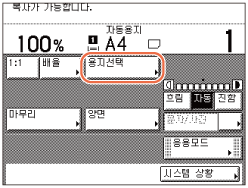
선택하지 않은 경우  (Reset) 또는 [용지선택]을 누르고 → [자동용지 선택] → [닫기]를 누릅니다.
(Reset) 또는 [용지선택]을 누르고 → [자동용지 선택] → [닫기]를 누릅니다.
 (Reset) 또는 [용지선택]을 누르고 → [자동용지 선택] → [닫기]를 누릅니다.
(Reset) 또는 [용지선택]을 누르고 → [자동용지 선택] → [닫기]를 누릅니다.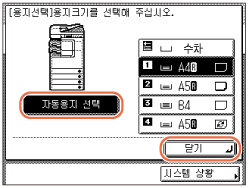
3
 -
-  (숫자 키)를 사용하여 원하는 복사 매수(1~999)를 입력합니다.
(숫자 키)를 사용하여 원하는 복사 매수(1~999)를 입력합니다.4
 (시작)을 누릅니다.
(시작)을 누릅니다.원고 크기를 지정하라는 화면이 나타나면 원고 크기를 선택하고 [확인] →  (시작)을 누릅니다.
(시작)을 누릅니다.
 (시작)을 누릅니다.
(시작)을 누릅니다.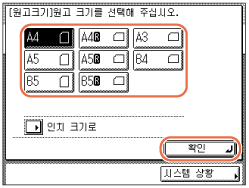
복사가 시작됩니다.
수동 용지 선택
용지 크기를 수동으로 선택할 수도 있습니다.
1
원고를 세트하고 → [용지선택]을 누릅니다.
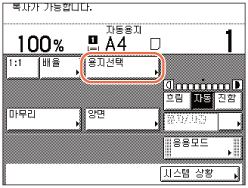
중요:
피더를 사용하여 비정형 크기 원고를 복사할 경우 원고의 크기 보다 더 큰 용지 크기를 선택한 경우라도 복사된 이미지의 일부가 누락될 수 있습니다. 원고대를 사용하여 원고를 스캔합니다.
2
원하는 용지 크기를 선택하고 → [닫기]를 누릅니다.
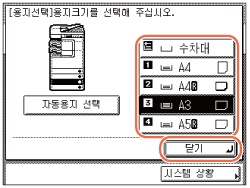
참고:
각 용지 카세트에 용지 크기 및 종류는 터치 패널 화면에 표시됩니다.
각 용지 카세트에 적재된 용지 종류는 아이콘으로 표시됩니다. (기기 구성 기본 설정)
 는 용지가 세로로 적재되었다는 것을 나타내고
는 용지가 세로로 적재되었다는 것을 나타내고  는 용지가 가로로 적재되었다는 것을 나타냅니다. 용지 크기 지정에 사용되는 서픽스 <R>(예: A4R)은 용지 카세트나 수동 급지대에 용지가 가로로 적재되었음을 나타냅니다.
는 용지가 가로로 적재되었다는 것을 나타냅니다. 용지 크기 지정에 사용되는 서픽스 <R>(예: A4R)은 용지 카세트나 수동 급지대에 용지가 가로로 적재되었음을 나타냅니다.선택 품목 봉투 카세트-D1을 기기에 장착한 경우에만 용지 카세트 2에 봉투를 적재할 수 있습니다. 자세한 내용은 선택 품목 기기를 참고하십시오.
3
 -
-  (숫자 키)를 사용하여 원하는 복사 매수(1~999)를 입력합니다.
(숫자 키)를 사용하여 원하는 복사 매수(1~999)를 입력합니다.4
 (시작)을 누릅니다.
(시작)을 누릅니다.복사가 시작됩니다.
수동 급지대를 사용하여 복사
|
중요
|
|
수동 급지대 표준 설정이 '설정'으로 설정된 경우 지정된 용지 크기 및 종류는 수동 급지대에 적재된 용지의 크기 및 실제 용지 크기와 관계없이 기본 설정으로 적용됩니다. 현재 지정된 크기/종류와 다른 크기/종류의 용지를 적재한 경우 설정을 사용할 수 없거나 변경해야합니다. (기기 구성 기본 설정)
|
1
수동 급지대에 용지를 적재합니다.
용지 또는 봉투를 적재하여 지정한 용지 크기 및 종류에 대한 화면이 표시됩니다.
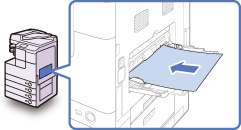
중요:
A5 용지를 사용할 경우 가로로 세트하십시오. 세로로 세트하면 용지가 걸릴 수 있습니다.
참고:
수동 급지대에 용지/봉투를 적재하는 방법에 대한 자세한 내용은 기본 사용법을 참고하십시오.
2
용지 크기 및 종류를 지정합니다.
참고:
수동 급지대 표준 설정이 가능한 경우 용지 또는 봉투를 적재한 경우라도 다음 단계에서 보이는 용지 크기 및 종류 지정 화면이 표시되지 않습니다. 설정 화면을 표시하기 위해 수동 급지대 표준 설정 비활성화 (기기 구성 기본 설정)
표준 용지 크기를 선택하려는 경우:
|
1
|
용지 크기를 선택하고 → [다음화면]을 누릅니다.
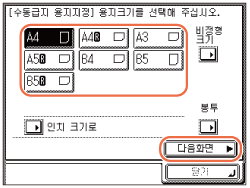 중요:
용지 크기 설정이 올바른지 확인하십시오. 수동 급지대에 적재된 용지 크기와 설정한 용지 크기가 일치하지 않는 경우 용지 걸림이 발생합니다.
참고:
용지 크기를 인치 단위로 선택하려면 [인치 크기로]를 누릅니다.
|
|
2
|
용지 종류를 선택하고 → [확인]을 누릅니다.
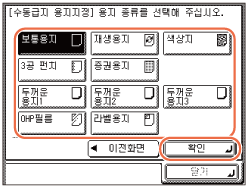 중요:
용지 종류 설정이 올바른지 확인하십시오. 용지 종류를 잘못 설정하면 화질이 저하되고 정착기가 손상되며 용지가 걸릴 수 있습니다.
참고:
용지 크기로 [A4]를 선택한 경우에만 [OHP 필름]을 선택할 수 있습니다.
[OHP 필름] 또는 [라벨용지]를 선택한 경우 마무리 모드로 회전, 시프트 또는 스테이플을 선택할 수 없습니다.
용지 크기/종류에 대한 자세한 내용은 부록를 참고하십시오.
|
비정형 용지 크기를 선택하려는 경우:
|
1
|
[비정형 크기]를 누릅니다.
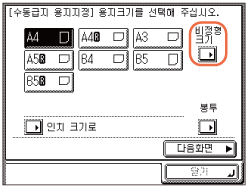 |
|
2
|
[X]를 누르고 → 숫자 키를 사용하여 용지의 가로 길이를 입력합니다.
가로 길이는 148 mm ~ 432 mm로 설정할 수 있습니다.
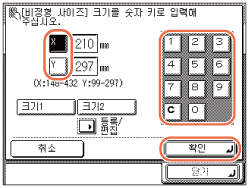 |
|
3
|
[Y]를 누르고 → 숫자 키를 사용하여 용지의 세로 길이를 입력합니다.
세로 길이는 99 mm ~ 297 mm로 설정할 수 있습니다.
|
|
4
|
[확인]을 누릅니다.
|
|
중요
|
|
용지 크기 설정이 올바른지 확인하십시오. 수동 급지대에 적재된 용지 크기와 설정한 용지 크기가 일치하지 않는 경우 용지 걸림이 발생합니다.
다음 모드는 비정형 크기 용지에는 사용할 수 없습니다. 회전 소트, 회전 그룹, 시프트 소트, 시프트 그룹, 스테이플, 단면-양면, 양면-양면, 분할복사-양면, 분할복사, 축소 레이아웃 또는 ID 카드 복사.
|
|
참고
|
|
값을 잘못 입력했을 경우에는 [C] (Clear)를 누르고 → 정확한 값을 입력합니다.
값을 밀리미터 단위로 입력하는 경우 조작부의
 - -  (숫자 키) 및 (숫자 키) 및  (Clear)를 사용할 수도 있습니다. (Clear)를 사용할 수도 있습니다.인치로 값을 입력하려면 인치 입력 설정이 사용가능해야 합니다. (기기 구성 기본 설정)
길이를 인치로 입력하는 경우 소수점으로 밑줄(_)을 입력해야 합니다.
자주 사용하는 크기의 설정을 두 개까지 저장할 수 있습니다. [저장/편집] → [크기 1] 또는 [크기 2]를 누르고 → <X> 및 <Y>의 값을 입력한 후 → [확인]을 누릅니다.
저장된 크기를 복구하려면 [크기 1] 또는 [크기 2]를 누르고 → [확인]을 누르고 용지 종류를 지정하기 위해 다음 단계를 진행합니다.
|
|
5
|
[다음화면]을 누릅니다.
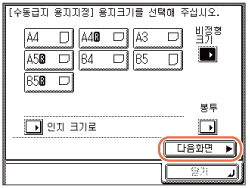 |
|
6
|
용지 종류를 선택하고 → [확인]을 누릅니다.
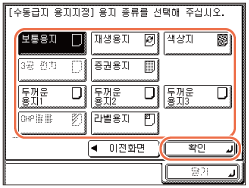 중요:
용지 종류 설정이 올바른지 확인하십시오. 용지 종류를 잘못 설정하면 화질이 저하되고 정착기가 손상되며 용지가 걸릴 수 있습니다.
참고:
비정형 용지 크기로 [3공 용지] 및 [OHP 필름]은 선택할 수 없습니다.
용지 크기/종류에 대한 자세한 내용은 부록를 참고하십시오.
|
봉투 종류를 선택하려는 경우:
|
1
|
[봉투]를 누릅니다.
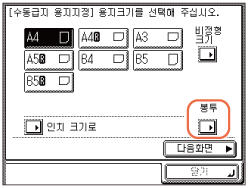 |
|
2
|
봉투 종류를 선택하고 → [확인]을 누릅니다.
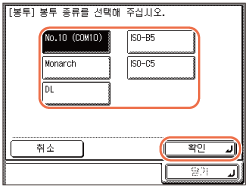 중요:
봉투 종류 설정이 올바른지 확인하십시오. 수동 급지대에 적재된 봉투와 설정한 봉투 종류가 일치하지 않는 경우 용지 걸림이 발생합니다.
봉투 크기를 선택하는 경우 마무리 모드, 단면 - 양면, 양면 - 양면, 분할 복사 - 양면, 분할 복사, 축소 레이아웃 또는 ID 카드 복사 모드를 지정할 수 없습니다.
|
|
3
|
[확인]을 누릅니다.
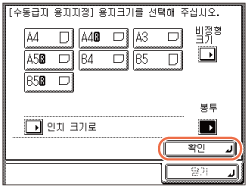 |
3
[닫기]를 누릅니다.
지정한 용지 크기 및 종류가 수동 급지대의 키에 표시됩니다.
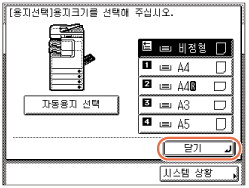
참고:
용지 크기 및 종류 설정을 변경하려면, 수동 급지대에서 용지를 제거하고 다시 용지를 적재한 다음 2 단계에서 설정을 재설정합니다.
4
 (시작)을 누릅니다.
(시작)을 누릅니다.복사가 시작됩니다.
참고:
선택 품목 봉투 카세트-D1을 기기에 장착한 경우에만 용지 카세트 2에 봉투를 적재할 수 있습니다. 자세한 내용은 정기 유지 보수를 참고하십시오.